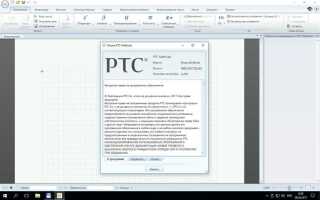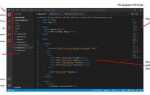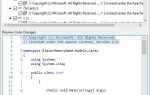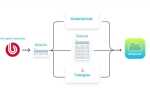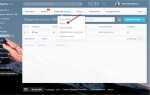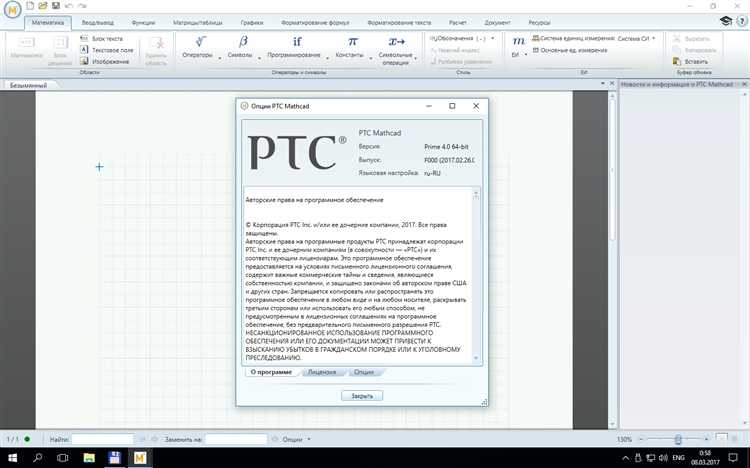
Файлы с расширением .mcd используются в Mathcad 15 и содержат инженерные вычисления, текстовые аннотации, графики и встроенные функции. При попытке открыть такой файл могут возникать ошибки, связанные с повреждением документа, несовместимостью версий или отсутствием необходимых компонентов среды исполнения.
Наиболее частая причина ошибки – попытка открыть файл, созданный в более поздней версии Mathcad, например Mathcad Prime, в среде Mathcad 15. Эти версии используют разные форматы: .mcdx несовместим с .mcd напрямую. Перед открытием необходимо удостовериться, что файл действительно имеет формат .mcd, а не переименованное .mcdx-расширение.
Если файл точно в формате .mcd, но при открытии возникает ошибка загрузки, проверьте целостность документа. Попробуйте открыть его на другом компьютере с установленным Mathcad 15. Также убедитесь, что установлены все необходимые компоненты: Mathcad 15 требует наличия .NET Framework 3.5 и некоторых библиотек Visual C++ 2005.
Еще одна причина – использование русских символов в путях к файлу или в имени файла. Mathcad 15 может некорректно обрабатывать такие пути. Рекомендуется переместить файл в корень диска, например в C:\MCD\, и использовать только латиницу в именах директорий и файлов.
При возникновении ошибок чтения также полезно временно отключить антивирус или добавить папку с Mathcad в исключения. Некоторые антивирусы блокируют запуск встроенных компонентов, необходимых для корректной загрузки содержимого файла.
Проверка целостности файла MCD перед открытием
Перед загрузкой файла MCD в Mathcad 15 необходимо убедиться в его корректности. Повреждённые файлы часто вызывают сбои при открытии, включая сообщение об ошибке формата или невозможность загрузки содержимого. Первым шагом следует проверить размер файла: если он значительно меньше ожидаемого (менее 10 КБ для документа со вставками и формулами), возможно, файл повреждён или обрезан при копировании.
Если файл получен по электронной почте или через мессенджер, следует сравнить контрольную сумму (например, SHA-256) с оригинальной, если она известна. Несовпадение означает изменение содержимого в процессе передачи.
Проверьте расширение. Файл должен иметь расширение .mcd. Если расширение было изменено автоматически системой (например, на .txt или .xml), восстановите его вручную. После этого не открывайте файл напрямую двойным щелчком – используйте команду «Открыть» в интерфейсе Mathcad и укажите тип вручную.
Откройте файл в текстовом редакторе, поддерживающем двоичный режим (например, HxD или Notepad++). В начале корректного файла MCD должна присутствовать сигнатура PK, указывающая на формат ZIP-архива, поскольку MCD-файлы представляют собой упакованные структуры. Если сигнатуры нет – файл повреждён на уровне контейнера.
Создайте резервную копию и попытайтесь распаковать файл как ZIP-архив. Утилиты вроде 7-Zip или WinRAR могут указать на сбой в структуре архива. Наличие папок mathcad, document.xml и других компонентов – признак внутренней целостности.
Если файл содержит внешние ссылки (например, на Excel-файлы), убедитесь, что они доступны по указанным путям. Mathcad не откроет документ корректно, если отсутствуют привязанные ресурсы – это может вызвать ошибку уже на этапе загрузки.
Совместимость версии Mathcad с форматом файла
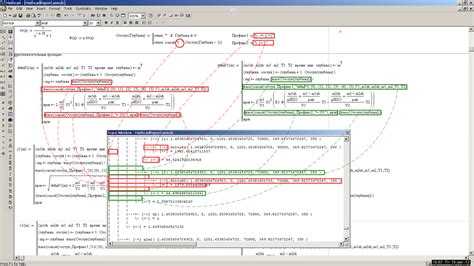
Файлы с расширением .mcd создаются в Mathcad 14 и 15. Открытие этих файлов в более новых продуктах, таких как Mathcad Prime, требует конвертации с помощью встроенного конвертера, поскольку формат .mcd не поддерживается напрямую.
Mathcad 15 без проблем работает с файлами, созданными в Mathcad 14. Однако при попытке открыть документ, сохранённый в более ранней версии (например, Mathcad 11 или 13), возможны ошибки, особенно при использовании устаревших компонентов или нестандартных библиотек.
Если файл создан в более новой версии Mathcad Prime и экспортирован обратно в формате .mcd (с помощью внешних инструментов), это может привести к искажению содержимого. Mathcad 15 не предназначен для открытия таких файлов. В этом случае необходимо использовать Mathcad Prime и встроенный инструмент «Mathcad Worksheet Converter» для обратной совместимости.
Чтобы минимизировать риски при работе с .mcd-файлами, убедитесь, что файл был сохранён в Mathcad 14 или 15 без применения нестандартных расширений. Также рекомендуется запускать Mathcad от имени администратора, если в файле используются встроенные компоненты, такие как OLE-объекты или ActiveX.
Перед открытием архивных файлов убедитесь в отсутствии повреждённых зависимостей: шрифтов, внешних DLL или ссылок на удалённые данные. Mathcad 15 не отображает явных сообщений об отсутствии этих элементов, что может создавать иллюзию пустого или «битого» файла.
Запуск Mathcad 15 от имени администратора
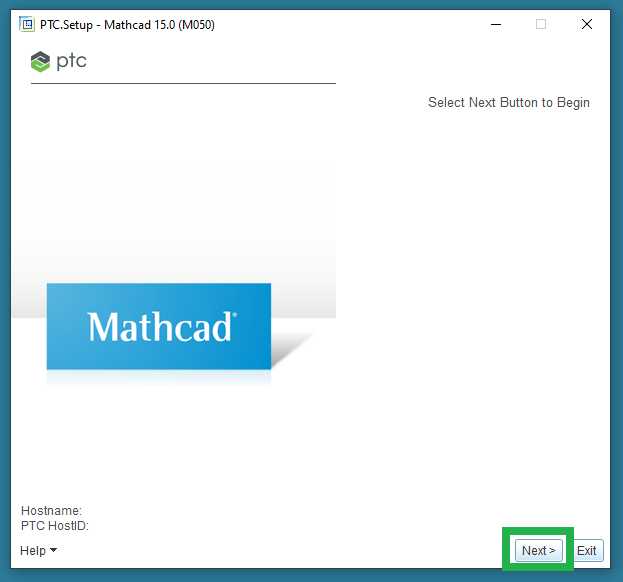
Некоторые файлы .MCD не открываются в Mathcad 15 из-за ограничений доступа к системным ресурсам или библиотекам. Для устранения подобных проблем рекомендуется запускать программу от имени администратора.
- Найдите ярлык Mathcad 15 на рабочем столе или в меню «Пуск».
- Кликните правой кнопкой мыши по ярлыку.
- Выберите пункт «Запуск от имени администратора».
Если Mathcad 15 необходимо запускать с повышенными правами постоянно, выполните настройку:
- Щёлкните правой кнопкой по ярлыку и выберите «Свойства».
- Перейдите на вкладку «Совместимость».
- Установите флажок «Выполнять эту программу от имени администратора».
- Нажмите «Применить» и затем «ОК».
После этого Mathcad 15 будет запускаться с нужными правами автоматически, что исключает ошибки, связанные с отсутствием доступа к библиотекам, лицензиям или временным файлам.
Отключение режима совместимости Windows
Mathcad 15 может некорректно работать с файлами .MCD, если включён режим совместимости Windows. Это приводит к ошибкам при открытии файлов, зависаниям и ограниченной функциональности интерфейса. Чтобы устранить проблему, необходимо отключить режим совместимости вручную:
- Найдите исполняемый файл Mathcad 15:
По умолчанию –C:\Program Files (x86)\Mathcad\Mathcad 15\mathcad.exe. - Кликните правой кнопкой мыши по файлу и выберите пункт Свойства.
- Перейдите на вкладку Совместимость.
- Снимите галочку Запустить программу в режиме совместимости.
- Отключите все дополнительные параметры в этом разделе, включая:
- «Отключить оптимизацию во весь экран»
- «Запустить эту программу от имени администратора» (если не требуется по другим причинам)
- Нажмите Применить и OK.
После выполнения этих шагов запустите Mathcad 15 и откройте файл .MCD. Если ранее возникали ошибки, они должны исчезнуть. Повторная активация режима совместимости не рекомендуется, даже для старых версий Windows.
Удаление временных файлов Mathcad
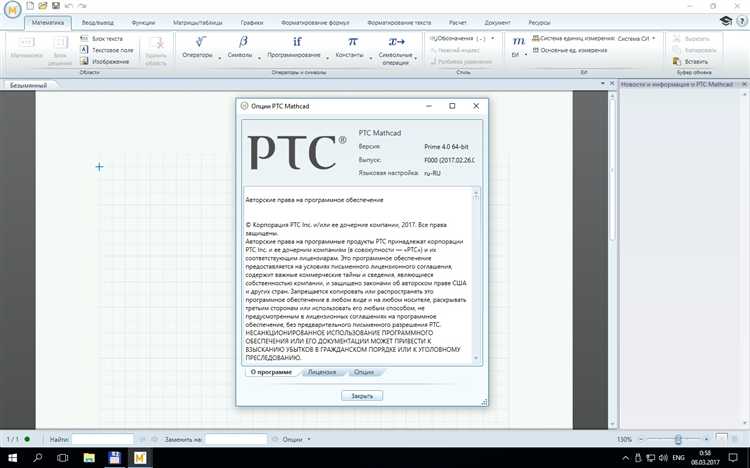
Mathcad 15 создает временные файлы при каждом открытии и сохранении документов. Они могут препятствовать повторному открытию MCD-файлов, если повреждены или не удаляются корректно. Расположены такие файлы обычно в каталоге %TEMP%, а также в папке, где находится сам файл MCD.
Типичные временные файлы имеют расширения .tmp, ~*.mcd или носят имена вида ptc***.tmp. При сбое Mathcad они могут остаться в системе, блокируя основной файл или вызывая ошибки при открытии.
Перед удалением убедитесь, что Mathcad закрыт. Откройте проводник и введите %TEMP% в адресной строке. Удалите все файлы, связанные с Mathcad, сортируя по дате изменения. Далее перейдите в директорию, где находится проблемный MCD-файл, и удалите все файлы с символом ~ или расширением .tmp.
Для автоматизации можно использовать команду в PowerShell:
Get-ChildItem "$env:TEMP" -Recurse -Include *ptc*.tmp, ~*.mcd | Remove-Item -Force
Также рекомендуется периодически очищать кэш Mathcad. Он может находиться в:
C:\Users\%USERNAME%\AppData\Roaming\Mathsoft\Mathcad\15.0
Удаление временных файлов помогает устранить ошибки открытия, связанные с конфликтами доступа и повреждением сессий.
Переименование файла и удаление нестандартных символов
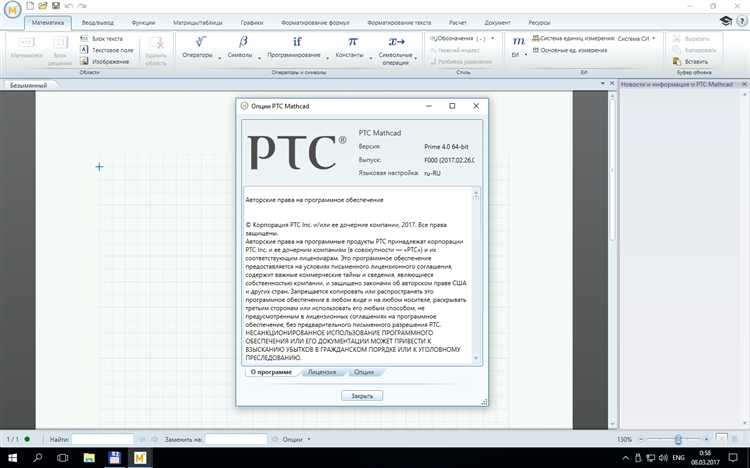
Файлы Mathcad 15 с расширением .mcd могут не открываться из-за наличия в имени файла пробелов, специальных символов или нестандартных знаков, таких как #, %, &, *, @, а также кириллических букв. Для корректной работы рекомендуется использовать только латинские буквы, цифры, дефисы (-) и нижние подчёркивания (_).
Перед открытием файла переименуйте его, удалив пробелы и заменив их на подчеркивания или дефисы. Например, «Мой файл.mcd» следует переименовать в «Moy_fayl.mcd» или «Moy-fayl.mcd». Это предотвратит ошибки при загрузке и повысит совместимость с системой.
Проверьте длину имени файла: она не должна превышать 64 символа, так как длинные имена могут вызвать сбои при открытии. Также избегайте использования нескольких точек, кроме одной перед расширением.
Для массового переименования можно использовать встроенные инструменты операционной системы или специализированные программы, например, Total Commander, которые позволяют заменить запрещённые символы автоматически.
После переименования убедитесь, что расширение файла осталось .mcd, иначе Mathcad не распознает документ.
Проверка наличия всех подключённых библиотек и шаблонов
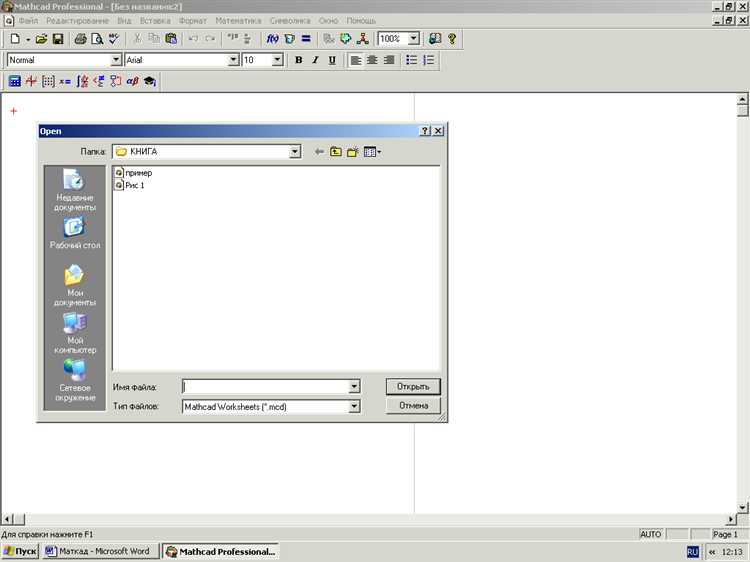
Файл MCD в Mathcad 15 может содержать ссылки на внешние библиотеки и шаблоны, без которых корректная загрузка и работа невозможны. Для исключения ошибок при открытии следует убедиться, что все требуемые компоненты доступны.
Первый шаг – открыть исходный документ и проанализировать список подключённых библиотек. Обычно они указываются в виде импортируемых файлов или встроенных модулей. Для проверки можно использовать команду Insert - Library в Mathcad, чтобы увидеть полный перечень.
Если какой-либо файл отсутствует на компьютере, программа выдаст ошибку при загрузке или при попытке вызова функций из этой библиотеки. Рекомендуется заранее собрать все используемые файлы в одну папку и подключить её в Mathcad через параметры Tools - Options - Paths.
Аналогично, шаблоны (templates), используемые для форматирования или вставки стандартных блоков, должны быть доступны по тем путям, которые заданы в настройках программы. Проверить корректность путей можно в разделе Tools - Options - Templates.
Если библиотека или шаблон отсутствуют, следует скопировать их из оригинального комплекта Mathcad или из архива проекта, если он предоставлен. Также важно следить за версией подключаемых компонентов, чтобы избежать конфликтов с текущей версией Mathcad 15.
В случае сложных проектов с множеством внешних подключений полезно составить список всех зависимостей вручную, что позволит избежать пропусков при переносе файла на другой компьютер.
Резюмируя, отсутствие ошибок при открытии файла MCD напрямую зависит от точного совпадения путей и наличия всех библиотек и шаблонов. Проверка и настройка этих элементов на начальном этапе значительно упрощают работу с документом.
Открытие повреждённого файла через промежуточную версию Mathcad
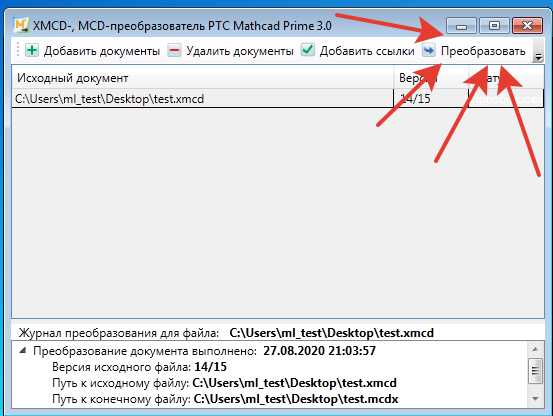
При возникновении ошибок при загрузке файла MCD в Mathcad 15, эффективным решением становится открытие файла через более раннюю версию программы, например Mathcad 11 или 13. Эти версии могут корректно распознать структуру документа и восстановить части, повреждённые в формате Mathcad 15.
Для этого необходимо установить промежуточную версию Mathcad параллельно с Mathcad 15. После запуска открыть файл MCD в этой версии, затем сохранить его под новым именем. В процессе сохранения программа часто исправляет мелкие ошибки структуры, недоступные для Mathcad 15.
После сохранения исправленного файла рекомендуется выполнить экспорт в формат XML (если доступно) или сохранить в стандартном формате MCD, чтобы затем открыть его в Mathcad 15 без сбоев. Такой подход позволяет восстановить большинство повреждённых элементов, включая формулы и графики.
Если доступ к промежуточной версии отсутствует, можно воспользоваться бесплатной демо-версией Mathcad предыдущих выпусков, которые доступны на официальных ресурсах. Важно избегать ручного редактирования файлов MCD, так как они содержат бинарные и текстовые данные, изменения которых могут привести к полной потере информации.
Вопрос-ответ:
Почему при открытии файла MCD в Mathcad 15 возникает ошибка и как её устранить?
Ошибка при открытии файла MCD в Mathcad 15 часто связана с несовместимостью версий или повреждением файла. Чтобы исправить ситуацию, сначала убедитесь, что файл создан именно в Mathcad 15 или в более ранних версиях, совместимых с ней. Если файл был сохранён в более новой версии Mathcad, потребуется открыть его в соответствующей программе и сохранить в формате, совместимом с Mathcad 15. Также рекомендуется проверить целостность файла и при необходимости восстановить его из резервной копии.
Какие настройки Mathcad 15 могут повлиять на успешное открытие MCD файла?
Иногда проблемы с открытием связаны с настройками самого Mathcad 15. Например, если установлены дополнительные пакеты или обновления, которые влияют на работу программы, это может вызвать сбои. Рекомендуется проверить параметры совместимости в свойствах ярлыка программы, запускать Mathcad от имени администратора и отключать все лишние плагины. Также стоит убедиться, что операционная система поддерживается и все необходимые библиотеки корректно работают.
Можно ли открыть MCD файл Mathcad 15 на более новой версии Mathcad без ошибок?
Да, файлы формата MCD, созданные в Mathcad 15, обычно открываются в более новых версиях Mathcad, однако возможны ситуации, когда возникают предупреждения или ошибки из-за изменений в формате. В таких случаях полезно сохранить файл в Mathcad 15 с опцией обратной совместимости, если такая есть. При открытии в новой версии рекомендуется проверить и адаптировать вычисления и обозначения, так как функционал программ может немного отличаться.
Как избежать повреждения файла MCD при работе с Mathcad 15?
Чтобы избежать повреждения файла MCD, важно сохранять изменения регулярно и использовать функции резервного копирования. При работе с большим количеством сложных вычислений рекомендуется создавать резервные копии на внешних носителях или в облачных сервисах. Также не стоит закрывать программу или отключать компьютер во время сохранения. При подозрении на повреждение полезно открыть файл на другом устройстве или в другом экземпляре Mathcad, чтобы проверить его состояние.